Cách mở file HEIC trên Windows
Welcome to Casablanca's Forum :: TRUNG TÂM THẢO LUẬN :: Thư viện phần mềm - Windows :: Windows và các vấn đề liên quan
Trang 1 trong tổng số 1 trang
 Cách mở file HEIC trên Windows
Cách mở file HEIC trên Windows
Cách mở file HEIC trên Windows
https://www.copytrans.net/copytransheic/
https://quantrimang.com/cach-mo-file-heic-tren-windows-148004
pa2: https://download.com.vn/web/convert-heic-photos-to-jpegs/download
Giờ đây, iPhone và iPad của Apple chụp ảnh ở định dạng HEIF và những bức ảnh này sẽ có đuôi là .HEIC. Windows không hỗ trợ các file HEIC, nhưng có một cách để xem hoặc chuyển chúng sang các định dạng file JPEG tiêu chuẩn.
Cách mở file HEIC trên Windows
Không cần phải sử dụng các công cụ chuyển đổi, bạn chỉ cần tải và cài đặt phần mềm CopyTrans HEIC for Windows. Công cụ này hỗ trợ đầy đủ các hình ảnh HEIC trên Windows. Bạn sẽ thấy hình thu nhỏ của các file HEIC trong File Explorer trên Windows 10 (hoặc Windows Explorer trên Windows 7), và chúng sẽ mở trong Windows Photo Viewer tiêu chuẩn. Với công cụ này, bạn cũng có thể chèn các file HEIC trực tiếp vào các ứng dụng Microsoft Office.
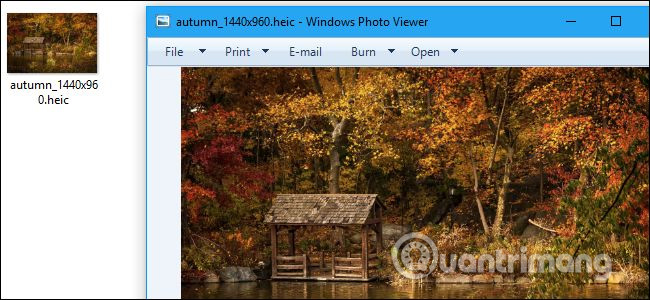
Mặc dù vẫn đang sử dụng phần mềm của bên thứ ba nhưng bạn sẽ không cảm nhận thấy mình đang sử dụng chúng vì chỉ cần nháy đúp vào file HEIC để mở chúng, thao tác rất đơn giản. Nếu không thấy hình thu nhỏ sau khi cài đặt phần mềm này, bạn có thể phải khởi động lại máy tính hoặc đăng xuất và đăng nhập lại.
Ngoài ra, công cụ này còn tính năng chuyển đổi sang file JPGE bằng cách nhấp chuột phải vào file .HEIC và chọn "Convert to JPEG". Và file HEIC sẽ được chuyển đổi sang định dạng JPEG nay trong cùng một thư mục. Các file JPEG được hỗ trợ rộng rãi hơn, vì vậy tính năng này giúp việc chia sẻ hình ảnh HEIC với người khác hoặc tải lên các ứng dụng nhau dễ dàng hơn.
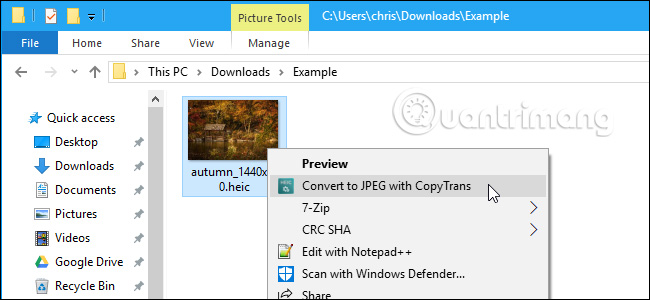
Cách chuyển đổi file HEIC sang JPEG
Nếu không muốn cài đặt bất kỳ phần mềm nào, bạn có thể sử dụng công cụ chuyển đổi trực tuyến. Chỉ cần tải file .HEIC và chờ quá trình chuyển đổi và tải file JPEG.
Cảnh báo: Mặc dù trang web dưới đây hoạt động tốt nhưng bạn không nên tải ảnh cá nhân (hoặc tài liệu quan trọng có chứa dữ liệu tài chính, kinh doanh hoặc video) lên các công cụ trực tuyến để chuyển đổi. Nếu ảnh có nội dung nhạy cảm, tốt nhất nên để nó trên máy tính.
Nếu muốn chuyển đổi nhanh, chỉ cần truy cập vào trang web heictojpg.com và tải ảnh lên, bạn có thể tải 50 bức ảnh cùng một lúc bằng cách kéo và thả một hoặc nhiều file HEIC từ máy tính vào trang web.
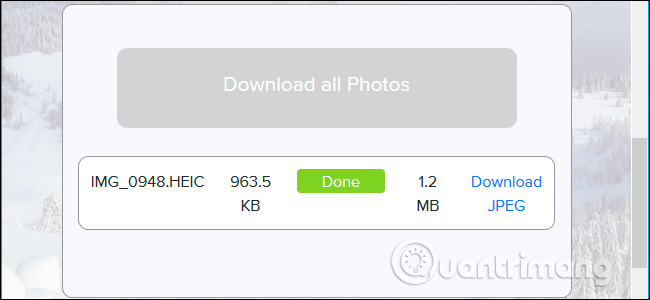
Trong tương lai, hy vọng nhiều ứng dụng hơn, bao gồm Windows 10 của Microsoft và Adobe Photoshop, sẽ nhận được hỗ trợ cho các file HEIF và HEIC. Bây giờ, bạn sẽ phải dựa vào các công cụ của bên thứ ba.
Chúc các bạn thực hiện thành công!
(ST)
Casablanca's Forum
https://www.copytrans.net/copytransheic/
https://quantrimang.com/cach-mo-file-heic-tren-windows-148004
pa2: https://download.com.vn/web/convert-heic-photos-to-jpegs/download
Giờ đây, iPhone và iPad của Apple chụp ảnh ở định dạng HEIF và những bức ảnh này sẽ có đuôi là .HEIC. Windows không hỗ trợ các file HEIC, nhưng có một cách để xem hoặc chuyển chúng sang các định dạng file JPEG tiêu chuẩn.
Cách mở file HEIC trên Windows
Không cần phải sử dụng các công cụ chuyển đổi, bạn chỉ cần tải và cài đặt phần mềm CopyTrans HEIC for Windows. Công cụ này hỗ trợ đầy đủ các hình ảnh HEIC trên Windows. Bạn sẽ thấy hình thu nhỏ của các file HEIC trong File Explorer trên Windows 10 (hoặc Windows Explorer trên Windows 7), và chúng sẽ mở trong Windows Photo Viewer tiêu chuẩn. Với công cụ này, bạn cũng có thể chèn các file HEIC trực tiếp vào các ứng dụng Microsoft Office.
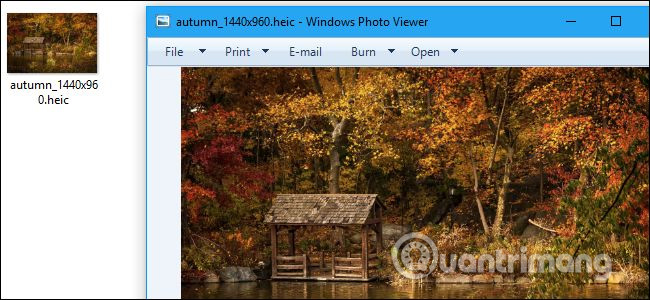
Mặc dù vẫn đang sử dụng phần mềm của bên thứ ba nhưng bạn sẽ không cảm nhận thấy mình đang sử dụng chúng vì chỉ cần nháy đúp vào file HEIC để mở chúng, thao tác rất đơn giản. Nếu không thấy hình thu nhỏ sau khi cài đặt phần mềm này, bạn có thể phải khởi động lại máy tính hoặc đăng xuất và đăng nhập lại.
Ngoài ra, công cụ này còn tính năng chuyển đổi sang file JPGE bằng cách nhấp chuột phải vào file .HEIC và chọn "Convert to JPEG". Và file HEIC sẽ được chuyển đổi sang định dạng JPEG nay trong cùng một thư mục. Các file JPEG được hỗ trợ rộng rãi hơn, vì vậy tính năng này giúp việc chia sẻ hình ảnh HEIC với người khác hoặc tải lên các ứng dụng nhau dễ dàng hơn.
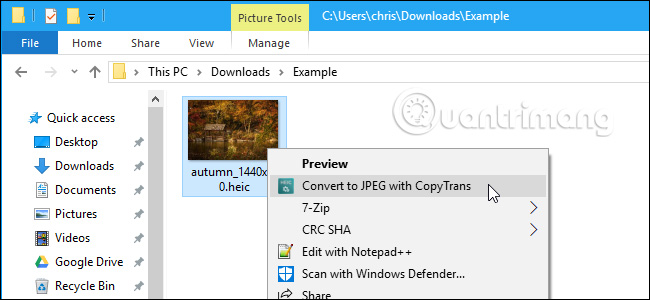
Cách chuyển đổi file HEIC sang JPEG
Nếu không muốn cài đặt bất kỳ phần mềm nào, bạn có thể sử dụng công cụ chuyển đổi trực tuyến. Chỉ cần tải file .HEIC và chờ quá trình chuyển đổi và tải file JPEG.
Cảnh báo: Mặc dù trang web dưới đây hoạt động tốt nhưng bạn không nên tải ảnh cá nhân (hoặc tài liệu quan trọng có chứa dữ liệu tài chính, kinh doanh hoặc video) lên các công cụ trực tuyến để chuyển đổi. Nếu ảnh có nội dung nhạy cảm, tốt nhất nên để nó trên máy tính.
Nếu muốn chuyển đổi nhanh, chỉ cần truy cập vào trang web heictojpg.com và tải ảnh lên, bạn có thể tải 50 bức ảnh cùng một lúc bằng cách kéo và thả một hoặc nhiều file HEIC từ máy tính vào trang web.
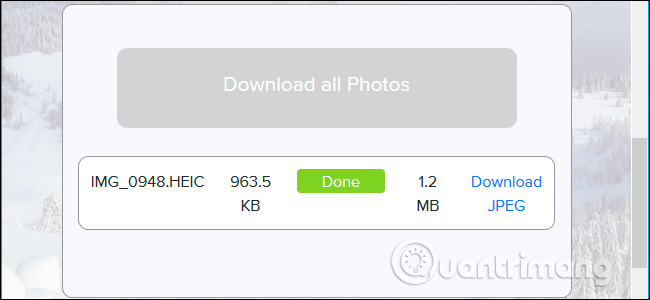
Trong tương lai, hy vọng nhiều ứng dụng hơn, bao gồm Windows 10 của Microsoft và Adobe Photoshop, sẽ nhận được hỗ trợ cho các file HEIF và HEIC. Bây giờ, bạn sẽ phải dựa vào các công cụ của bên thứ ba.
Chúc các bạn thực hiện thành công!
(ST)
Casablanca's Forum

lx150- Kỵ binh tinh nhuệ

- Tổng số bài gửi : 1097
Points : 2349
Reputation : 0
Join date : 07/07/2010
Đến từ : Ha Noi
 Similar topics
Similar topics» Xóa tận gốc các file "cứng đầu" nhất trên Windows
» Cách sửa lỗi IRQL NOT LESS OR EQUAL trên Windows
» Hướng dẫn cách sửa lỗi Windows setup could not configure Windows to run on this computer's hardware
» Tạo Dual Boot để sử dụng nhiều Windows trên một máy tính
» 7 bước tạo boot cài đặt Windows 7 trên USB
» Cách sửa lỗi IRQL NOT LESS OR EQUAL trên Windows
» Hướng dẫn cách sửa lỗi Windows setup could not configure Windows to run on this computer's hardware
» Tạo Dual Boot để sử dụng nhiều Windows trên một máy tính
» 7 bước tạo boot cài đặt Windows 7 trên USB
Welcome to Casablanca's Forum :: TRUNG TÂM THẢO LUẬN :: Thư viện phần mềm - Windows :: Windows và các vấn đề liên quan
Trang 1 trong tổng số 1 trang
Permissions in this forum:
Bạn không có quyền trả lời bài viết
